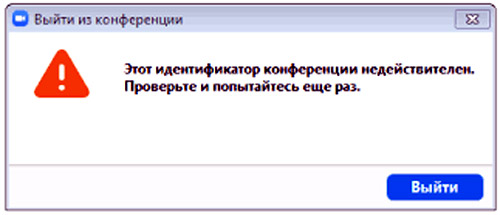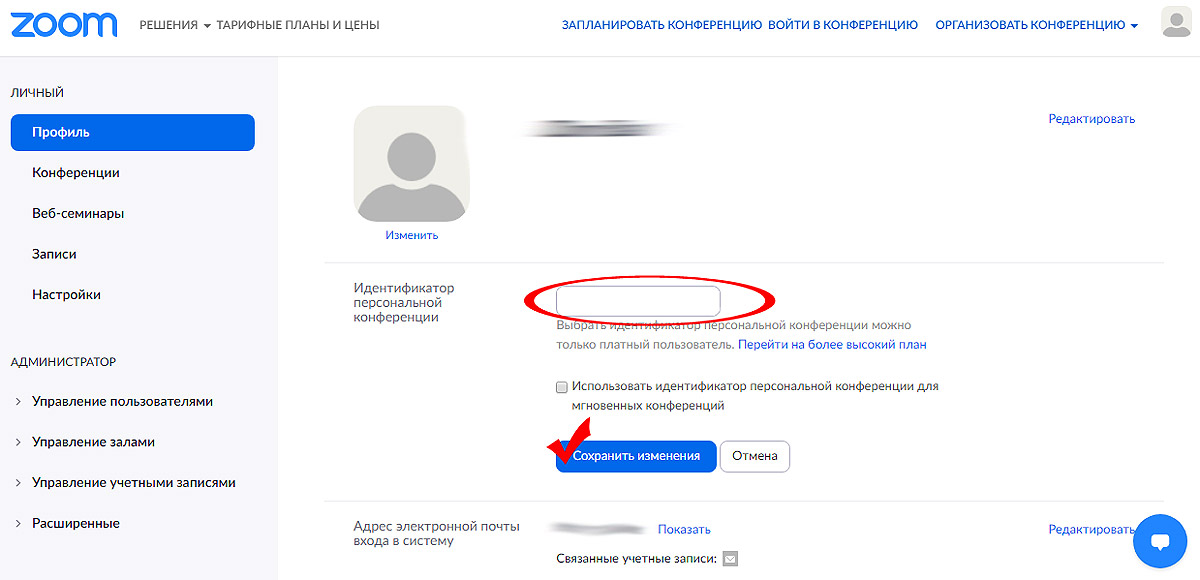В Zoom, как известно, по ссылке организатора приглашенный участник может зайти в конференцию немедленно. При условии, что она не заблокирована и его не предварительно не направили в Зал ожидания. Но иногда зайти не дает уведомление, что «Этот идентификатор конференции недействителен» (или «this personal link name is not valid»)…
Что это за «ошибка«, почему Zoom выдает такое уведомление, и как проблему устранить, мы и попробуем разобраться в этом посте.
Итак, если вкратце, то табличка «Этот идентификатор конференции недействителен. Проверьте и попытайтесь еще раз«, как правило, появляется, когда организатор пытается зайти в собственную запланированную конференцию по «старой» ссылке.
То есть, после того, как сам по какой-то причине изменил идентификатор персональной конференции (PMI).
Отсюда закономерный вопрос, что в такой ситуации делать и…
как обойти ошибку «Этот идентификатор конференции недействителен»
Поскольку проблема возникла по причине того, что PMI организатора поменялся (к слову, изменить его можно только в «Профессиональной» версии Zoom), то, к сожалению, придется отменить текущую конференцию и затем создать новую, с новым идентификатором и новой ссылкой.
Немного хлопотно, конечно, но при определенной сноровке и если действовать правильно, то проблемка на самом деле не такая уж сложная.
Поэтому, когда Zoom пишет «Этот идентификатор конференции недействителен«, то времени не теряем и действуем следующим образом:
#1 — полностью завершаем текущую конференцию
А для этого:
- заходим на страницу конференций в своем аккаунте на сайте Zoom — [ЛИНК] (нужны адрес почты и пароль);
- в списке конференций находим текущую и жмем кнопку «Удалить» (справа от названия)
- подтверждаем удаление.
Не пропустите: ПРОБЛЕМЫ ZOOM: 6 САМЫХ «ПОПУЛЯРНЫХ» И О ТОМ, КАК ИХ УСТРАНЯТЬ
Далее
#2 — создаем новый идентификатор конференции
Создается новый идентификатор, напоминаем, следующим образом:
- там же, то бишь, в своем онлайн-аккаунте на сайте Zoom переходим на страницу «Профиль» (кнопка — в колонке слева);
- в разделе «Идентификатор персональной конференции» кликаем «Редактировать«:
- вводим 10-значный цифровой код нового PMI, соблюдая следующие требования системы:
- новый PMI должен быть уникальным (старые идентификаторы не принимаются);
- новый PMI не может начинаться с 0 или 1;
- нельзя начинать PMI с такого набора цифр: 800, 400, 888, 887, 877, 866, 855, 850, 803, 804, 807, 808, 809, 660, 508, 900, 200, 300, 500, 600, 700;
- не допускаются повторения вроде 234-234-234 или 222-333-444, также нельзя использовать одну и ту же цифру 5 и более раз подряд;
- нельзя использовать цифры подряд (123-345-6789 и пр).
- если планируем использовать новый идентификатор персональной конференции для мгновенных конференций, то ставим флажок в соответствующем чек-боксе ниже;
- жмем «Сохранить изменения«.
#3 — планируем новую конференцию с новым PMI
Теперь, когда новый идентификатор готов, снова переходим на страницу «Конференции» в онлайн-аккаунте (кнопка — слева) и далее:
- кликаем «Запланировать новую конференцию«;
- прописываем тему, дату, время, продолжительность, настраиваем параметры видео и звука;
- в разделе «Идентификатор конференции» указываем «Идентификатор персональной конференции» и затем — пароль;
- жмем «Сохранить«.
Это всё. На странице данных новой конференции копируем ссылку-приглашение и рассылаем её все участникам.